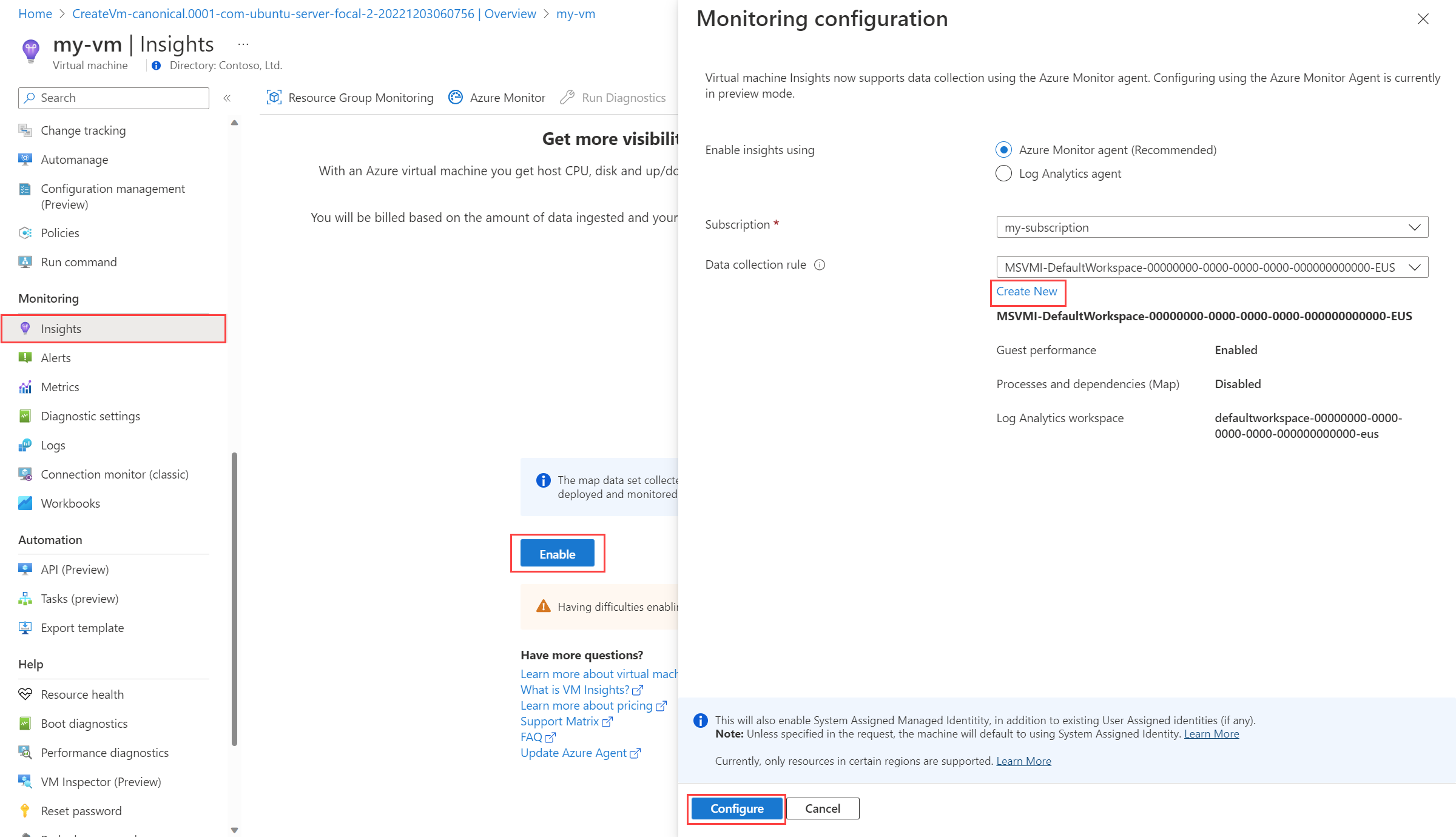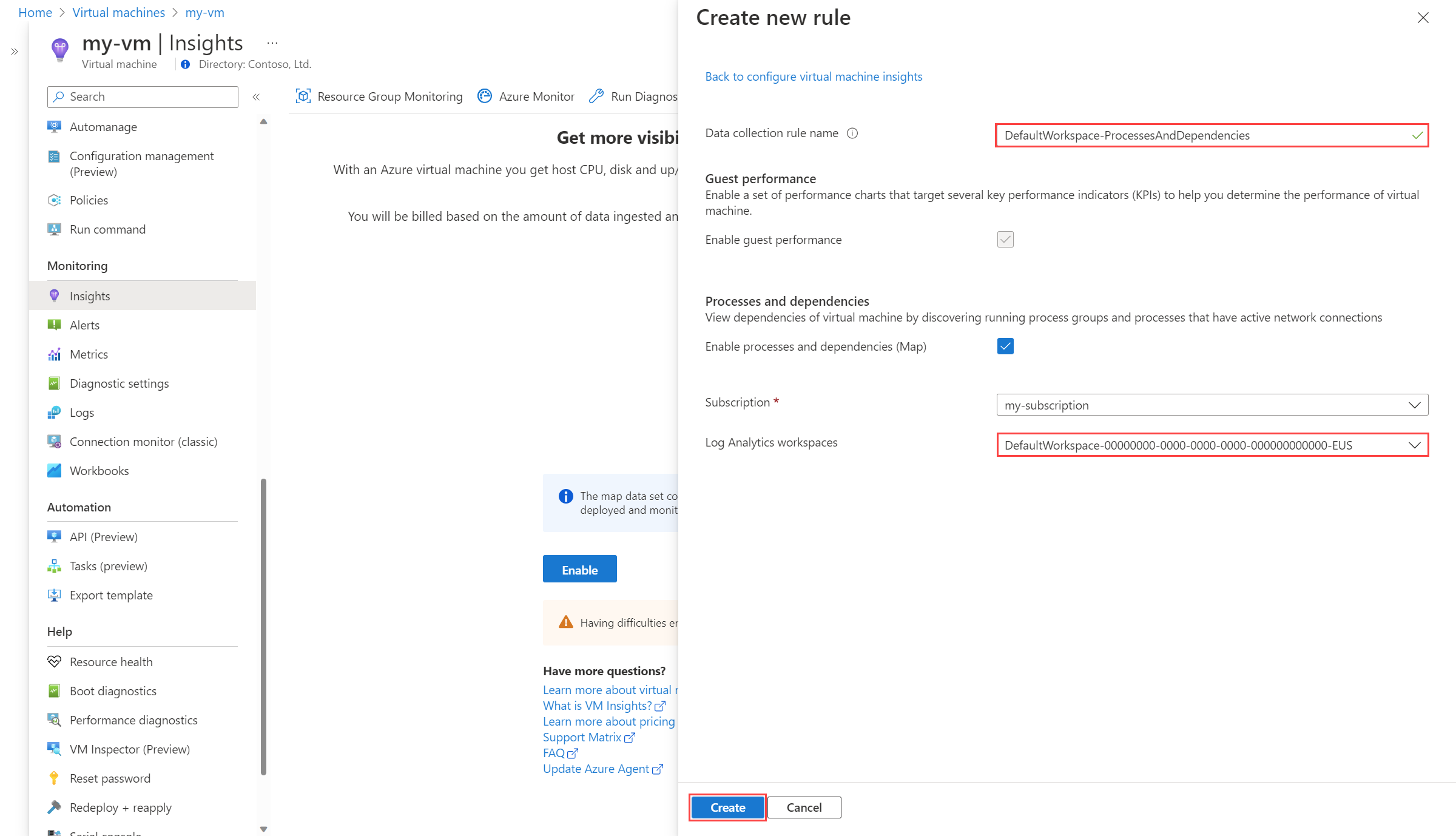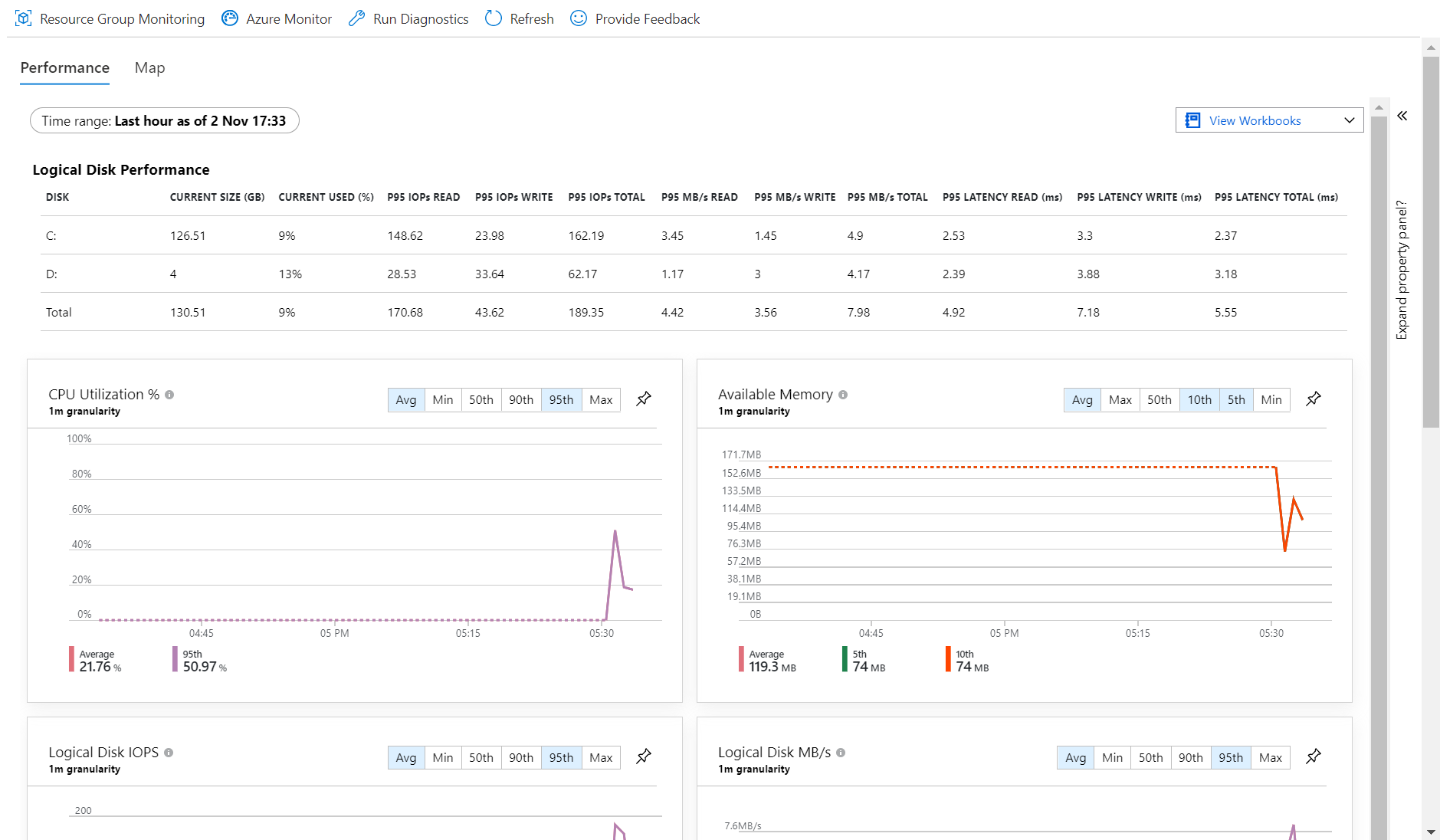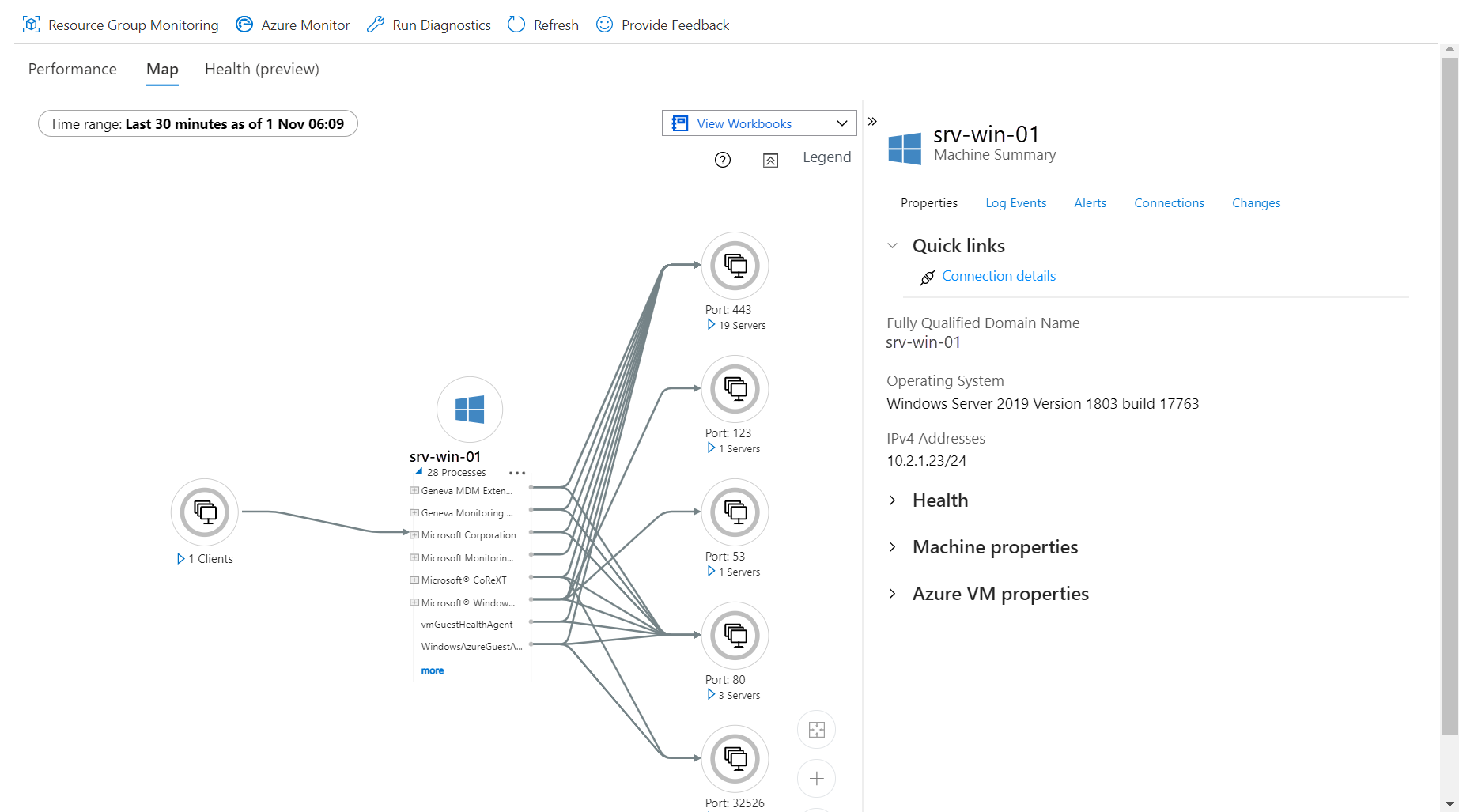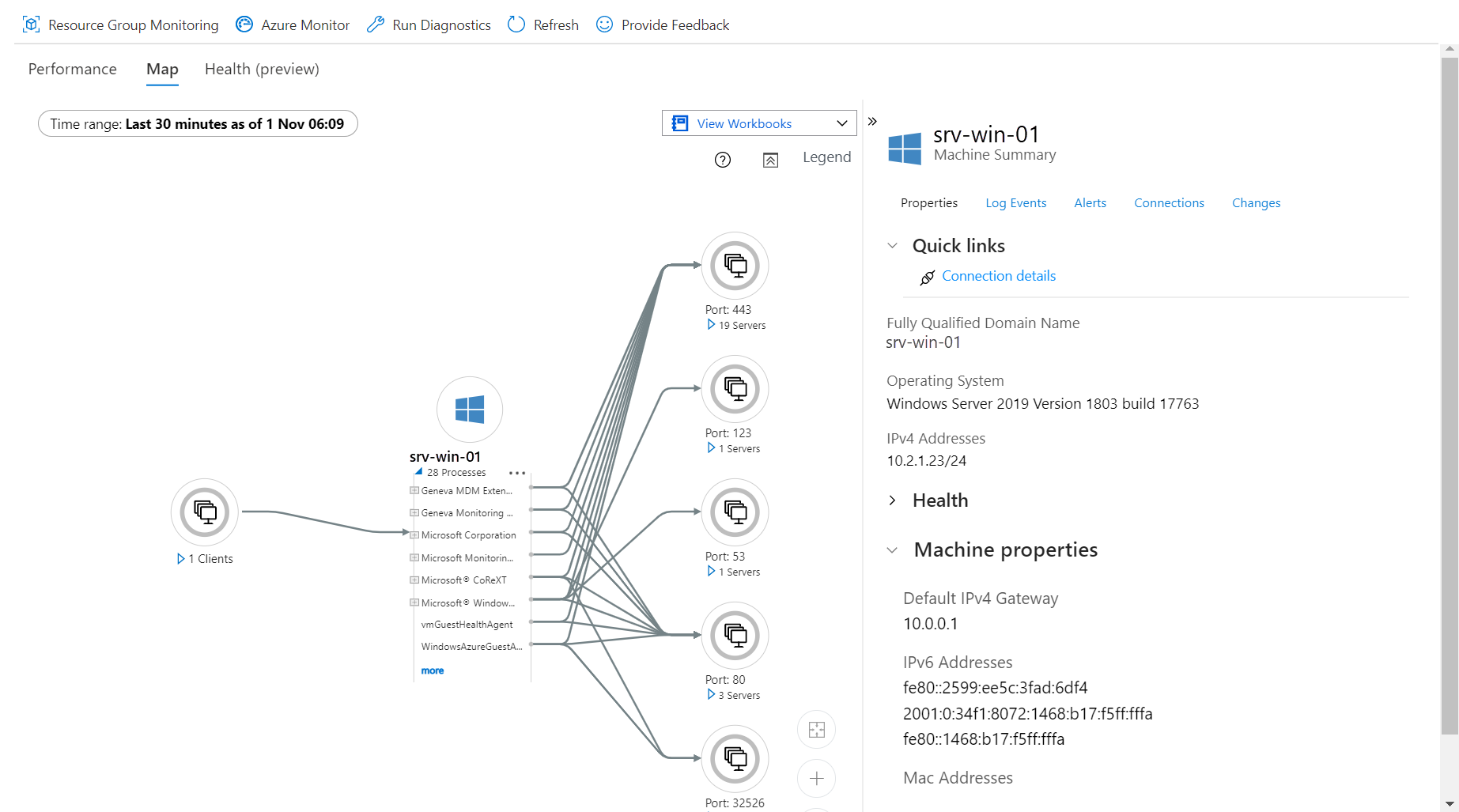Tutoriel : activer la surveillance avec VM Insights pour une machine virtuelle Azure
VM Insights est une fonctionnalité d’Azure Monitor qui vous permet de commencer rapidement à surveiller vos machines virtuelles. Vous pouvez afficher les tendances des données de performances, l’exécution de processus sur des machines individuelles et les dépendances entre les machines. VM Insights installe l’agent Azure Monitor. Le service VM Insights est requis pour collecter le système d’exploitation invité et vous prépare à configurer une surveillance supplémentaire à partir de vos machines virtuelles en fonction de vos exigences.
Dans ce tutoriel, vous allez apprendre à :
- Activez VM insights pour une machine virtuelle qui installe l’agent Azure Monitor et commence la collecte de données.
- Activez la collecte facultative de processus détaillés et de données de télémétrie pour activer la fonctionnalité Carte de VM Insights.
- Inspectez les graphiques analysant des données de performances collectées à partir de la machine virtuelle.
- Inspectez une carte montrant les processus s’exécutant sur la machine virtuelle et les dépendances avec d’autres systèmes.
Prérequis
Pour suivre ce tutoriel, vous avez besoin d’une machine virtuelle Azure à surveiller.
Notes
Si vous avez sélectionné l’option Activer les insights de machine virtuelle lorsque vous avez créé votre machine virtuelle, les informations sur la machine virtuelle sont déjà activées. Si la machine était précédemment activée pour VM Insights à l’aide de l’agent Log Analytics, consultez Activer les insights de machine virtuelle dans le Portail Azure pour la mise à niveau vers l’agent Azure Monitor.
Activer VM Insights
Sélectionnez Insights dans le menu de la machine virtuelle sur le portail Azure. Si VM Insights n’est pas activé, vous en voyez une brève description et une option pour l’activer. Sélectionnez Activer pour ouvrir le volet Configuration de surveillance. Conservez l’option par défaut de l’agent Azure Monitor.
Pour réduire les coûts de collecte de données, VM Insights crée une règle de collecte de données par défaut qui n’inclut pas la collecte de processus et de dépendances. Pour activer cette collecte, sélectionnez sur Créer pour créer une règle de collecte de données.
Fournissez un nom de règle de collecte de données, puis sélectionnez Activer les processus et les dépendances (Carte). Vous ne pouvez pas désactiver la collecte des performances de l’invité parce qu’elle est requise pour VM Insights.
Conservez l’espace de travail Log Analytics par défaut pour l’abonnement, sauf si vous avez un autre espace de travail que vous souhaitez utiliser. Sélectionnez sur Créer pour créer la règle de collecte de données. Sélectionnez configurer pour démarrer la configuration de VM Insights.
Un message indique que la surveillance est activée. L’installation de l’agent et le démarrage de la collecte de données peuvent prendre plusieurs minutes.
Afficher les performances
Une fois le déploiement terminé, vous voyez des affichages sous l’onglet Performances dans VM Insights, avec des données de performances pour la machine. Ces données vous affichent les valeurs des principales métriques d’invité au fil du temps.
Afficher les processus et les dépendances
Sélectionnez l’onglet Mappage pour afficher les processus et les dépendances de la machine virtuelle. La machine virtuelle active se trouve au centre de l’affichage. Affichez les processus s’exécutant sur celle-ci en développant Processus.
Afficher les détails de la machine
L’affichage Mappage fournit différents onglets contenant des informations collectées sur la machine virtuelle. Sélectionnez les onglets pour voir ce qui est disponible.
Étapes suivantes
VM Insights collecte des données de performances à partir du système d’exploitation invité de la machine virtuelle, mais il ne collecte pas de données de journal telles que le journal des événements Windows ou Syslog. Maintenant que la machine est surveillée avec l’agent Azure Monitor, vous pouvez créer une autre règle de collecte de données pour effectuer cette collecte.